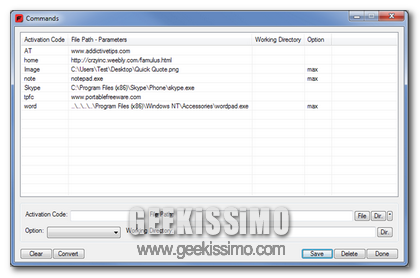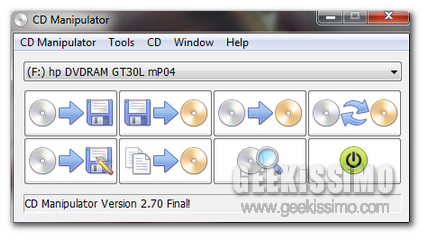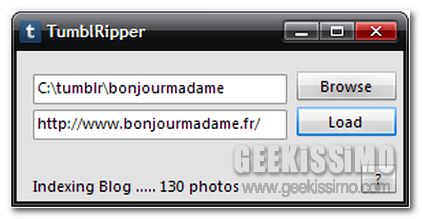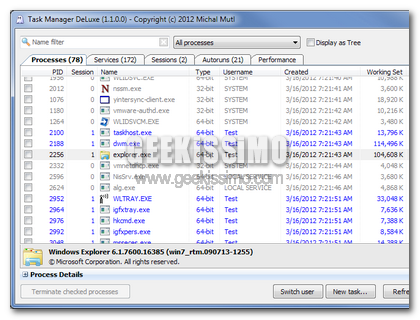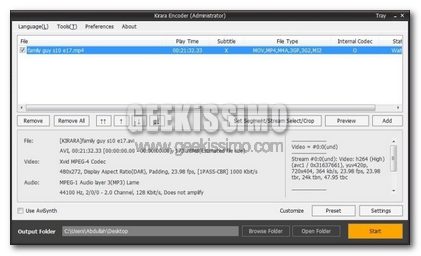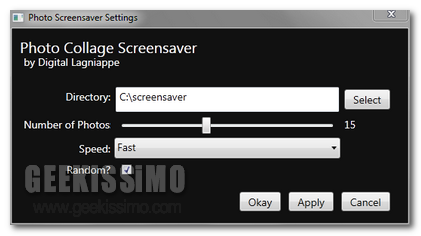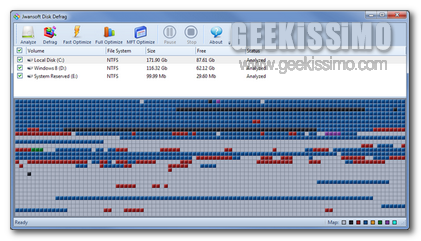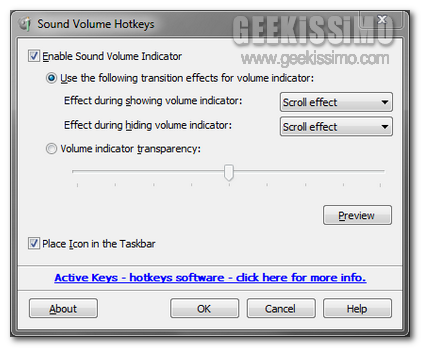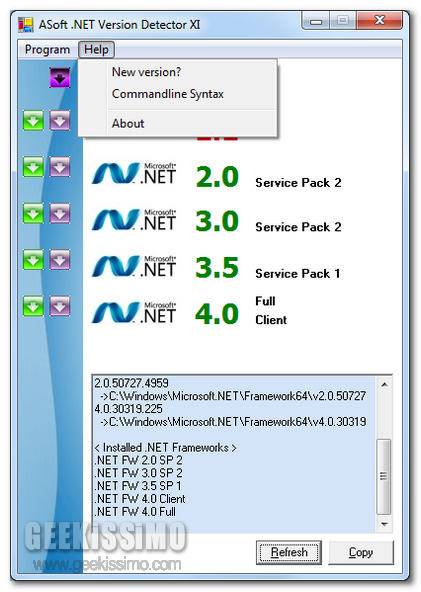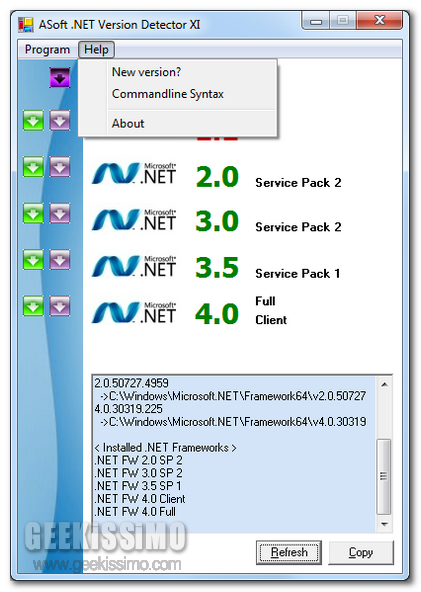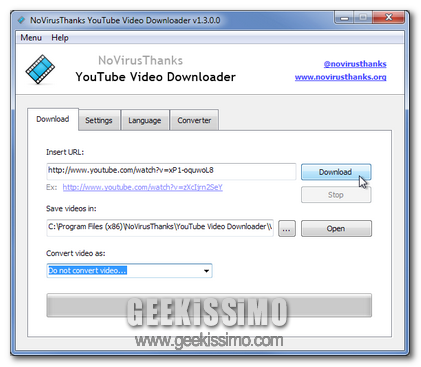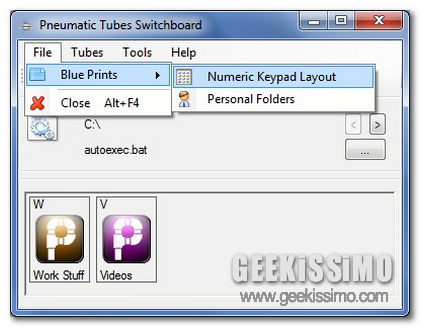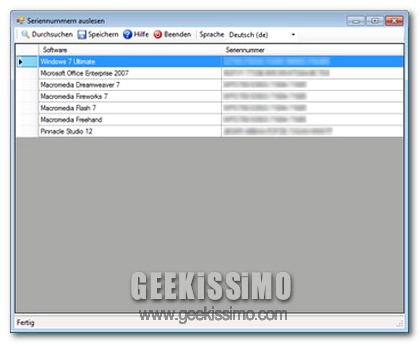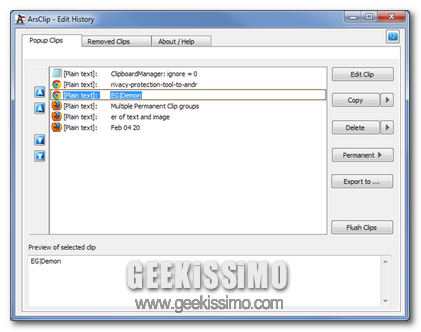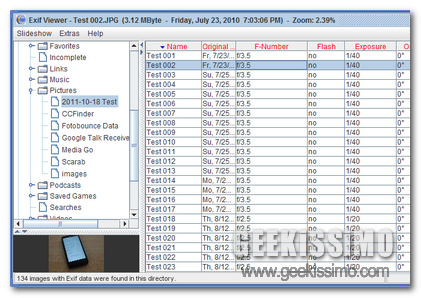
I dati EXIF, ovvero Exchangeable Image File Format, così come già saprà buona parte di voi lettori di Geekissimo, altro non sono che quell’insieme di informazioni, visualizzabili accendendo alla sezione Proprietà di foto ed immagini, brani musicali ed altre tipologie di file che sono stati importati da macchine fotografiche digitali, scanner etc., mediante le quali visualizzare dettagli specifici su quel dato file e le impostazioni impiegate per ottenerlo.
Visualizzare tali informazioni, così come già accennato, è abbastanza semplice e non richiede un impegno particolare dall’utente… a patto però che i file sui cui risulta necessario operare non siano molteplici.
In questo caso, piuttosto che accedere alla sezione Proprietà di ogni singolo file potrebbe rivelarsi decisamente ben più comodo sfruttare una risorsa quale Exchangeable Image File Format.
Si tratta di un software freeware e specifico per sistemi operativi Windows (sia a 32-bit sia a 64-bit) che permette di visualizzare in gruppo i dati EXIF di vasti insiemi di file mostrandoli in un’apposita e pratica tabella, così come si può notare osservando lo screenshot presente ad inizio post, agevolandone, in tal modo, la consultazione.